
PyCharm は、構造化する必要がある複雑な関数コードを記述するための強力なツールです。ここでは、Windows に PyCharm をインストールする方法を紹介します。
オペレーティング システム: Windows10
PyCharm バージョン:コミュニティ-2019.2.4
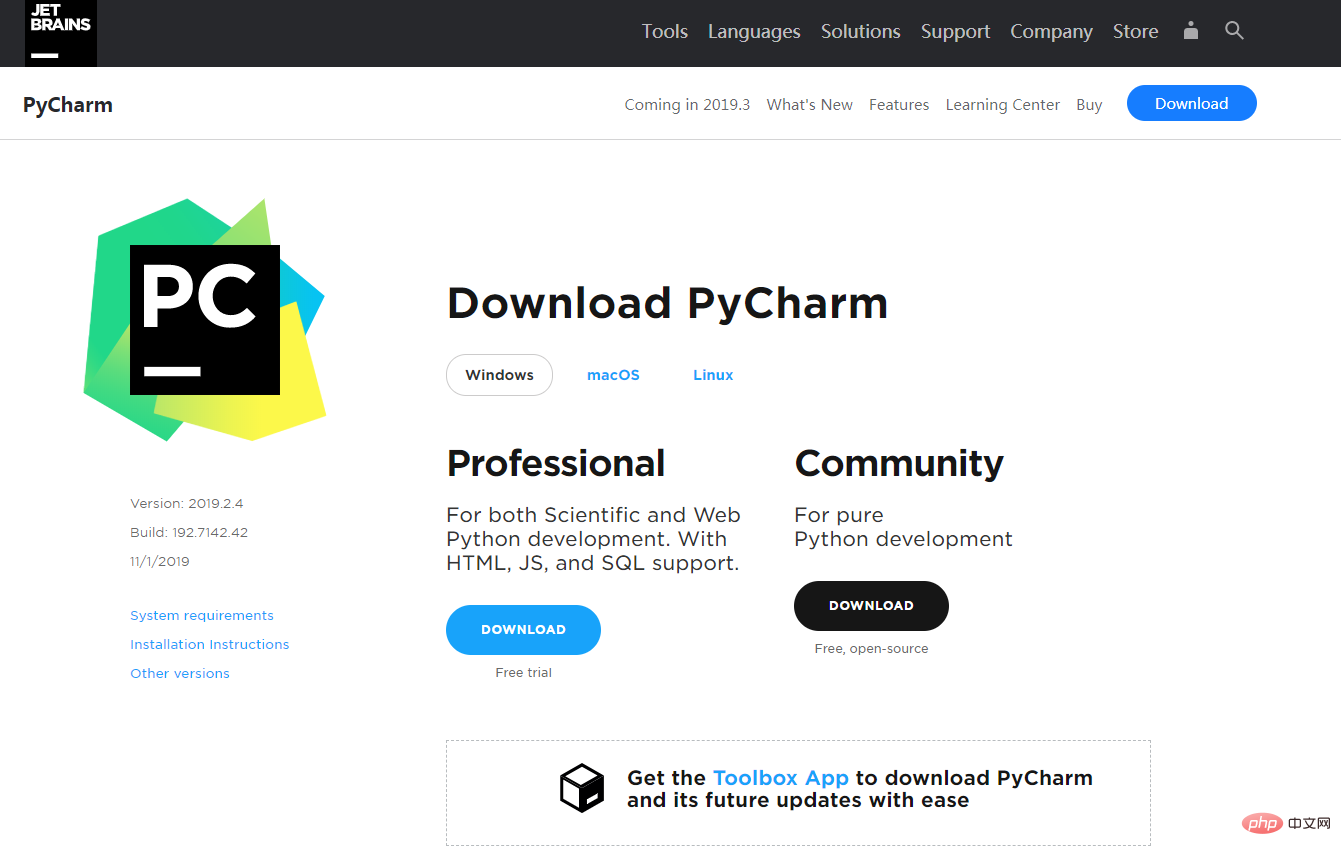
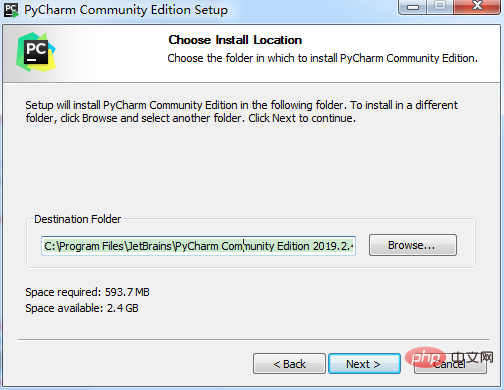
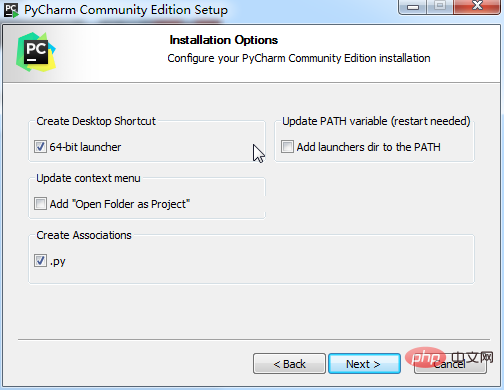 ##3. 「インストール」をクリックし、インストールを待ちます
##3. 「インストール」をクリックし、インストールを待ちます
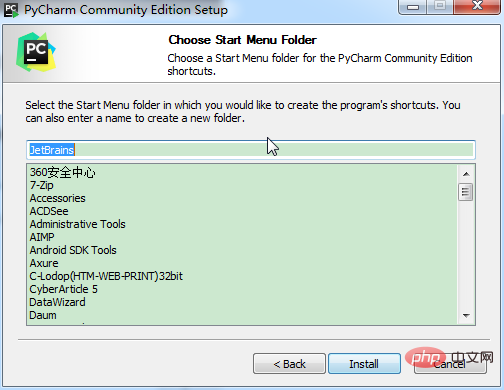 4. インストールが完了すると、オペレーティング システムをすぐに再起動するかどうかを確認するメッセージが表示されます。機能の整合性を確保するには、すぐに再起動を選択してください。
4. インストールが完了すると、オペレーティング システムをすぐに再起動するかどうかを確認するメッセージが表示されます。機能の整合性を確保するには、すぐに再起動を選択してください。
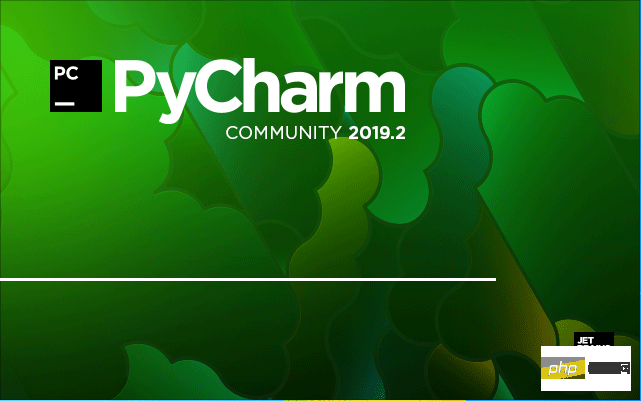 プロフェッショナル バージョンをインストールします。簡体字中国語は永久に無料で使用できます
プロフェッショナル バージョンをインストールします。簡体字中国語は永久に無料で使用できます
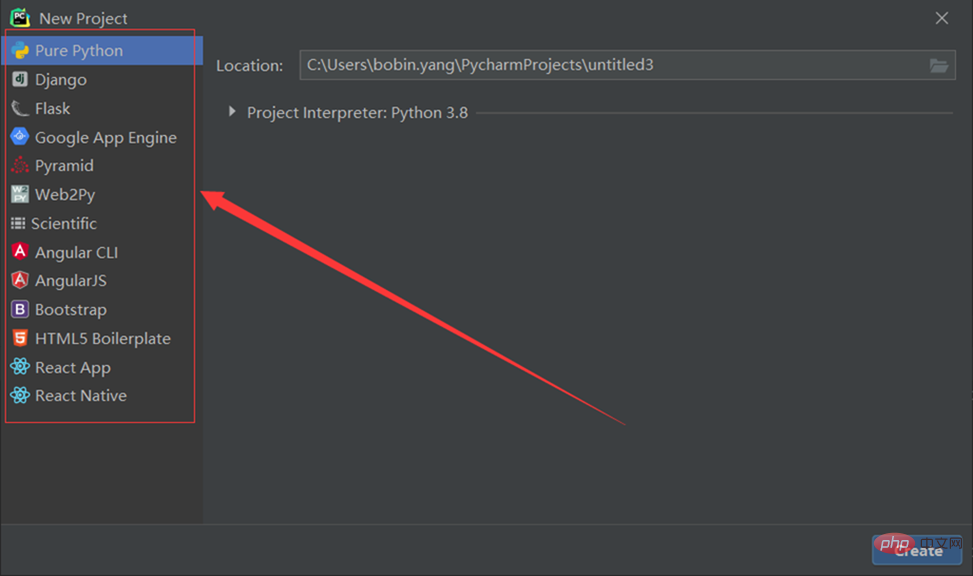 1. ダウンロード後、圧縮パッケージを開くと、クラック パッチ、インストール プログラム、中国語コンポーネントが上から下に並んでいることが確認できます。
1. ダウンロード後、圧縮パッケージを開くと、クラック パッチ、インストール プログラム、中国語コンポーネントが上から下に並んでいることが確認できます。
2. [インストール] をクリックすると、インストール インターフェイスがポップアップ表示され、[次へ] をクリックすると、インストール パスの選択が表示されます。このパスはローカリゼーション プロセスに必要なので、覚えておいてください。
その後、pycharm がインストールされるまで [次へ] をクリックし続け、最後のページで実行ボックスにチェックを入れます。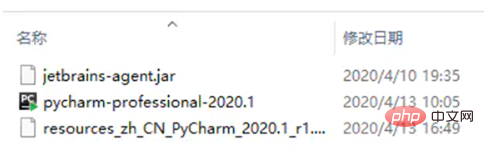
#3. プロンプトに従ってプロジェクトを作成または開き、メインインターフェイスに入ります。このとき、記事の冒頭を pycharm 使用インターフェースに直接入力してください。プロンプトがポップアップ表示されるので、「再起動」をクリックします。
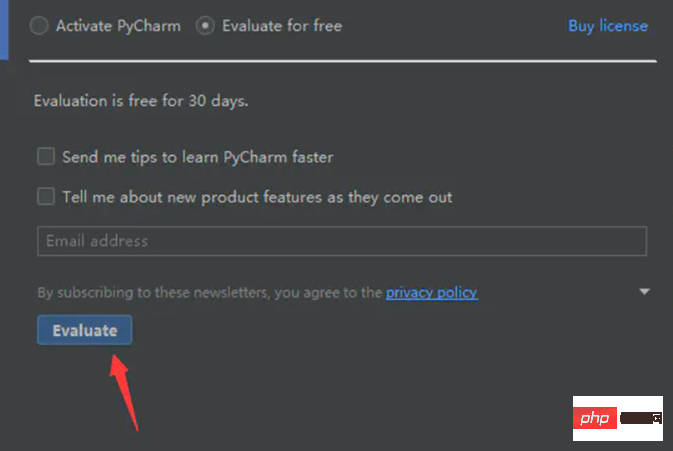
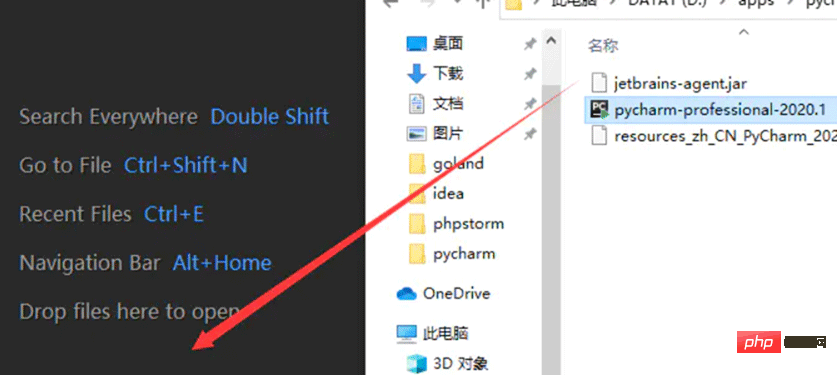
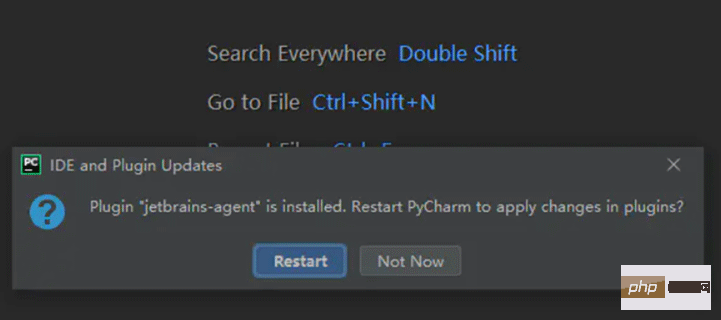
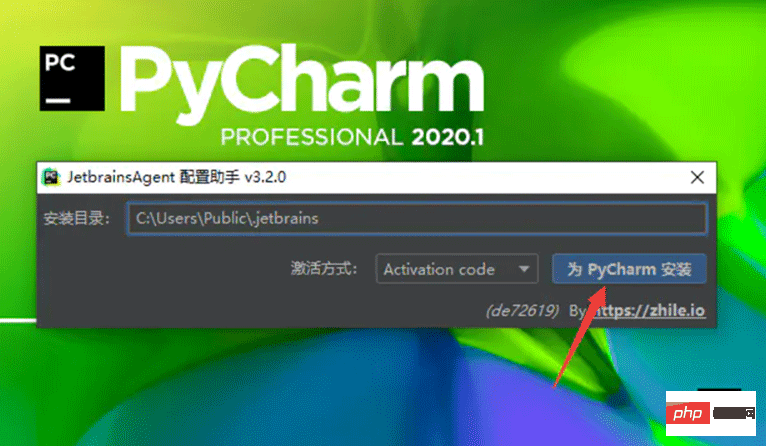
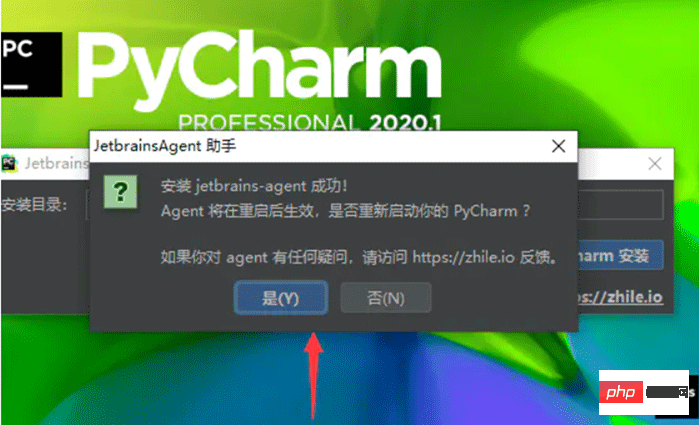
 結論: 中国語化が必要な場合は、resources_zh_CN_PyCharm_2020_r1.jar 中国語化パッケージをソフトウェア インストール パスの lib ファイルにコピーしてソフトウェアを中国語化します。再起動するだけです。
結論: 中国語化が必要な場合は、resources_zh_CN_PyCharm_2020_r1.jar 中国語化パッケージをソフトウェア インストール パスの lib ファイルにコピーしてソフトウェアを中国語化します。再起動するだけです。
メニュー バーの [ファイル] を開き、[設定]、[Pulgins] の順に選択し、[マーケットプレイス] をクリックして中国語を検索し、[インストール] をクリックしてインストールします。再起動するだけです。
2. プロジェクトが保存されているパスを選択し (このパスは空でなければ作成できません)、デフォルトで新しいプロジェクト仮想環境を作成し、[作成] をクリックして環境が構成されるまで待ちます。3. テストプログラムを作成します
1. 設定が完了したら、「新しいプロジェクトの作成」を選択します
Python コードを実行するには実行環境が必要です。Pycharm でシステム インタープリター グローバル インタープリターを直接使用することはお勧めできません。使用するサードパーティのパッケージもここで管理されます。
Python プロジェクトを作成する際、pycharm は使用する仮想環境を選択できますが、今回はデフォルトの Virtualenv の使用方法を紹介します。
仮想実行環境はプロジェクトを分離できます。各プロジェクトは独立した実行環境を持つことができます。もちろん、複数のプロジェクトで仮想環境を共有することもできます。
[場所] にプロジェクト パスとプロジェクト名を入力します。
2 番目の場所は仮想環境のパスです
[ベース インタープリター] ドロップダウン ボックスでグローバル Python インタープリターを選択します;
[グローバル サイト パッケージの継承] をオンにします: ベースでサードパーティのライブラリを使用できますインタプリタ (つまり、cmd コマンドを使用してサードパーティ ライブラリをグローバルにインストールします)、選択されていない場合は、外部の世界から完全に隔離されます。
[すべてのプロジェクトで利用可能にする] にチェックを入れます: この仮想環境は他のプロジェクトに提供できます。プロジェクト。
Virtualenv は、デフォルトでプロジェクトのルート ディレクトリに venv フォルダーを作成し、仮想環境のコンテンツを保存します。
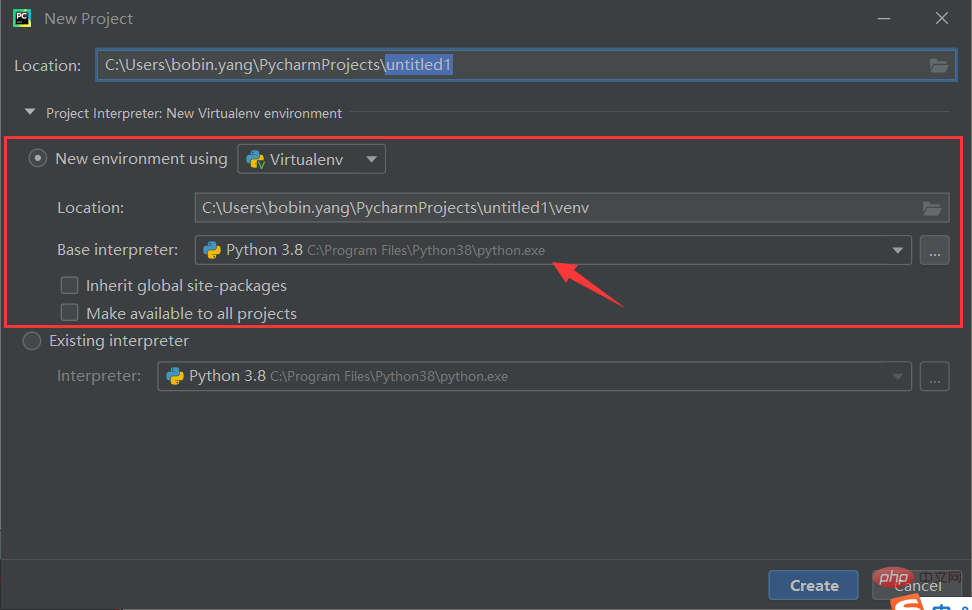
#3. 設定が完了したら、ポップアップ プロンプト ボックスを「閉じる」だけです。もちろん、興味があれば覗いてみるのも大丈夫です。インターフェースの全体構造
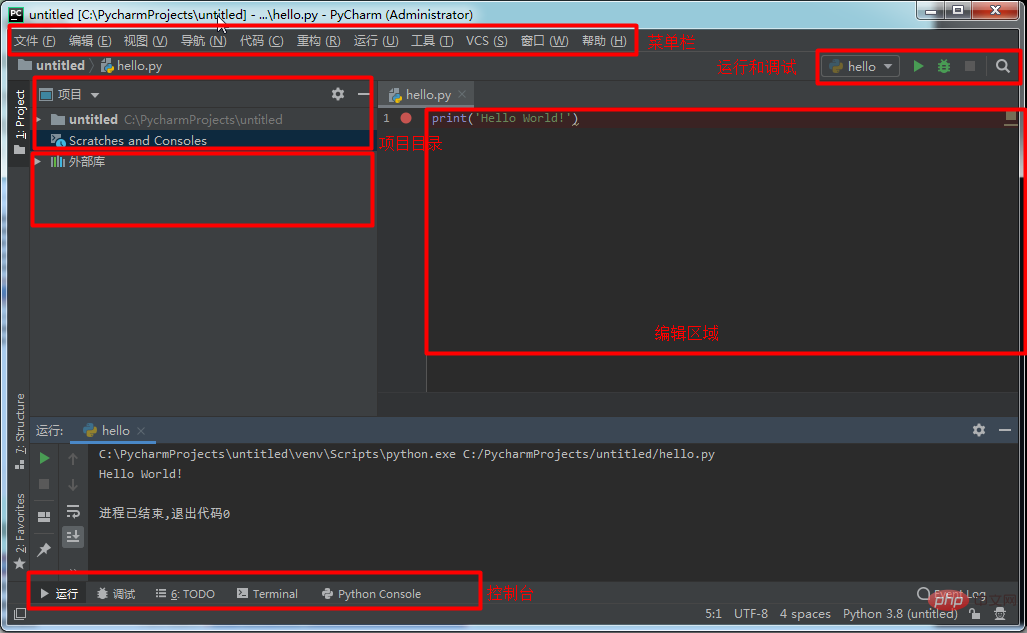
#メインインターフェースに入ったら、上記で作成したパスを右クリックし、「新規」-「Python ファイル」をクリックします。
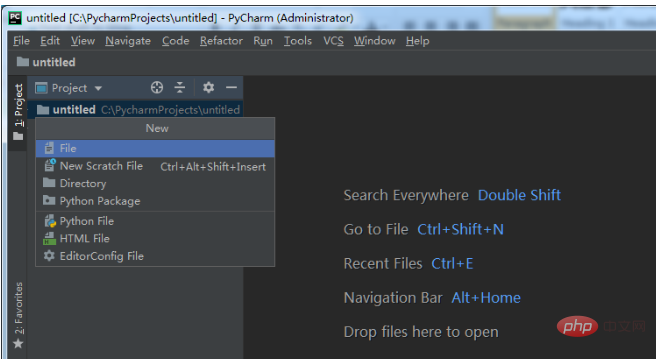 4. ファイル名を入力して Enter を押します。システムは自動的に .py 接尾辞
4. ファイル名を入力して Enter を押します。システムは自動的に .py 接尾辞
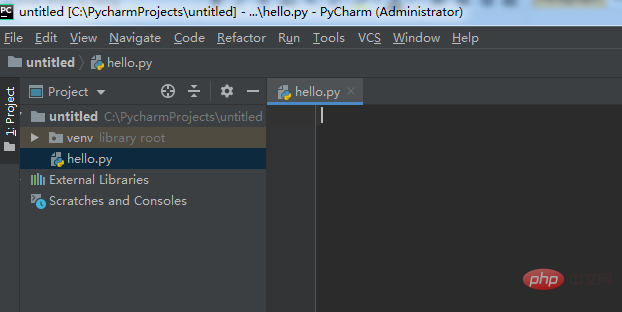 5 が付いたタブを生成して開きます。カーソル位置に print('Hello World!') と入力し、タブを右クリックして「実行」を選択するか、ショートカット キー Ctrl Shift F10
5 が付いたタブを生成して開きます。カーソル位置に print('Hello World!') と入力し、タブを右クリックして「実行」を選択するか、ショートカット キー Ctrl Shift F10
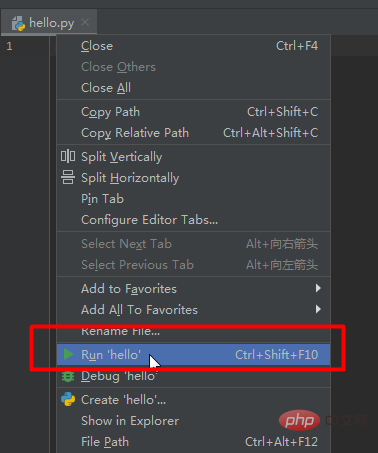 6 を使用します。ソフトウェアの下の領域に結果が自動的にポップアップ表示されます。次の結果が表示されたら、成功です。
6 を使用します。ソフトウェアの下の領域に結果が自動的にポップアップ表示されます。次の結果が表示されたら、成功です。
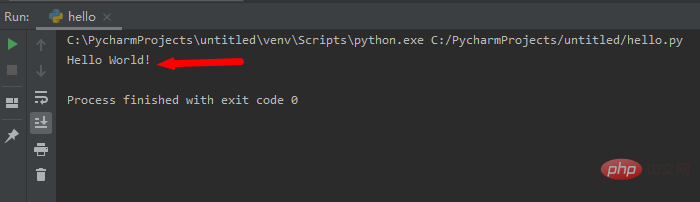 4. 中国語の Pycharm
4. 中国語の Pycharm
は使用しないようにしてください。 1. 中国語パッケージを入手します: 記事の最後を参照してください。
2. インストール ディレクトリの lib に中国語パッケージ「resources_cn.jar」を配置します。
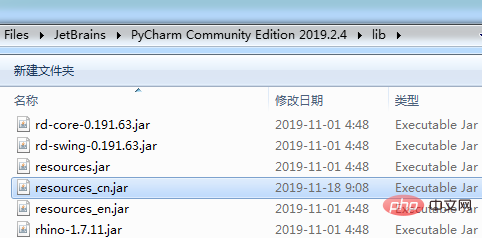 #3. PyCharm を再起動します
#3. PyCharm を再起動します
##5. 使用上のヒント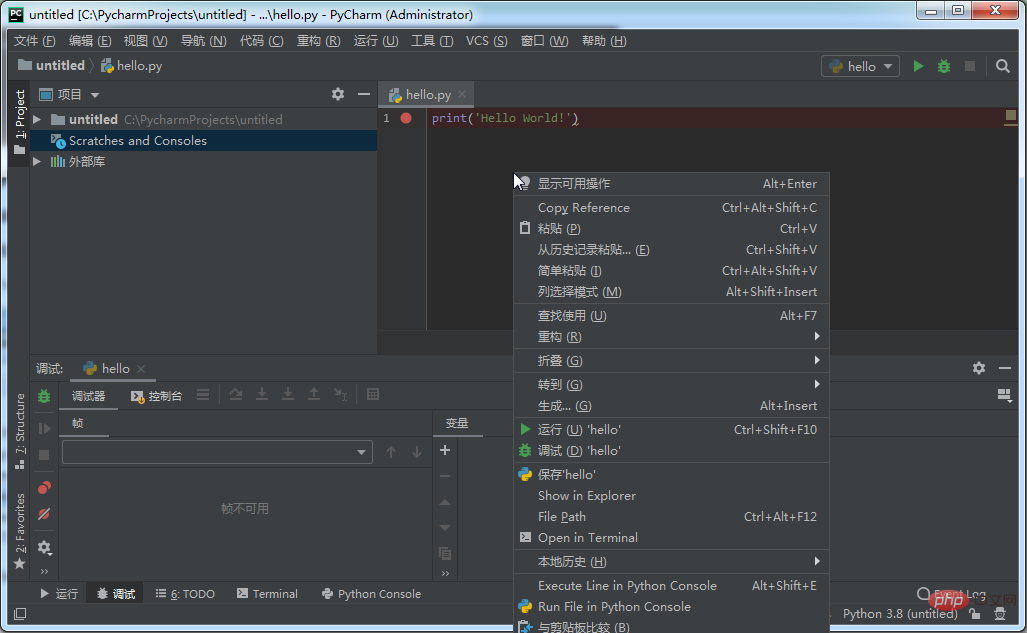
2. エディターのフォントとそのサイズを調整する方法 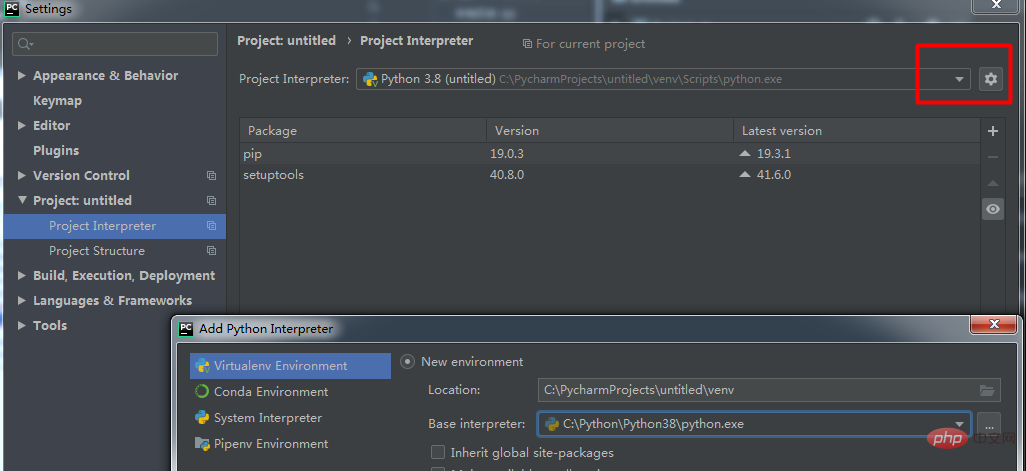
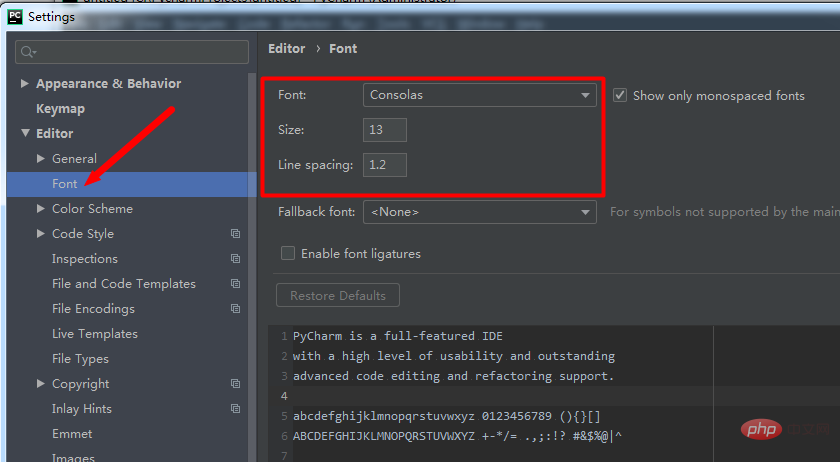 3. コンソールのフォントとサイズを調整する方法サイズ Size
3. コンソールのフォントとサイズを調整する方法サイズ Size
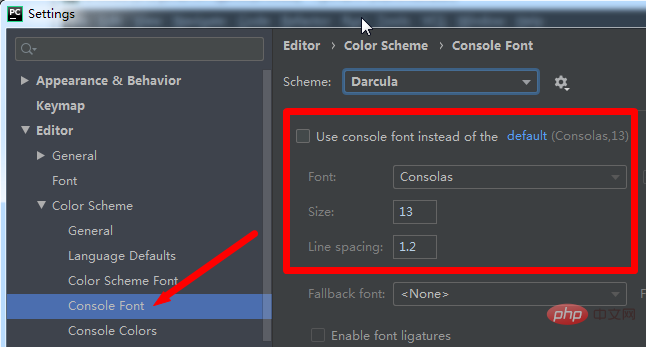 4. ファイルエンコーディングの設定方法
4. ファイルエンコーディングの設定方法
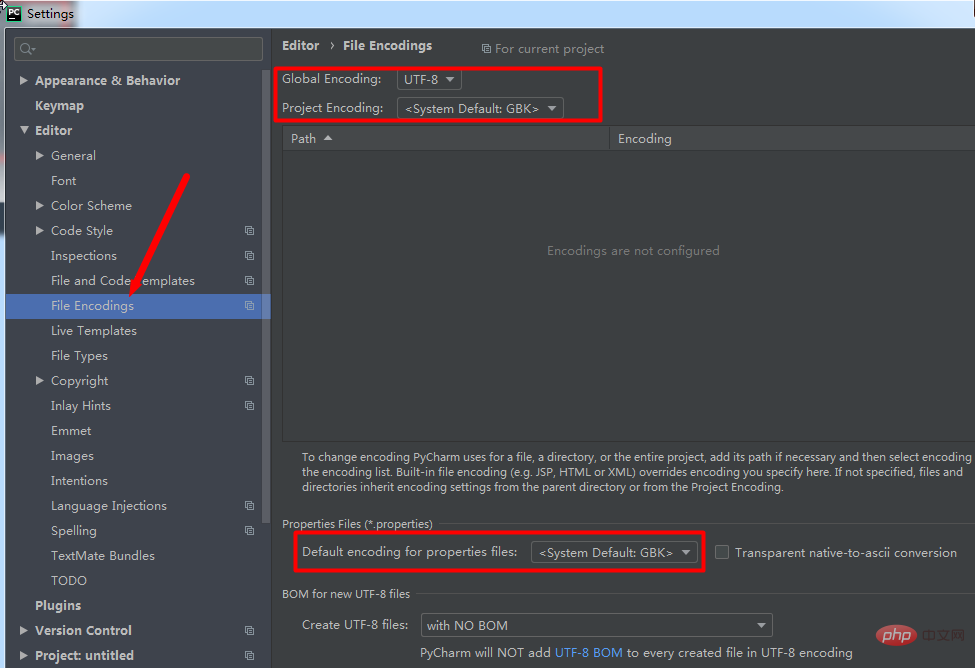 5. ファイルの背景色の変更方法
5. ファイルの背景色の変更方法
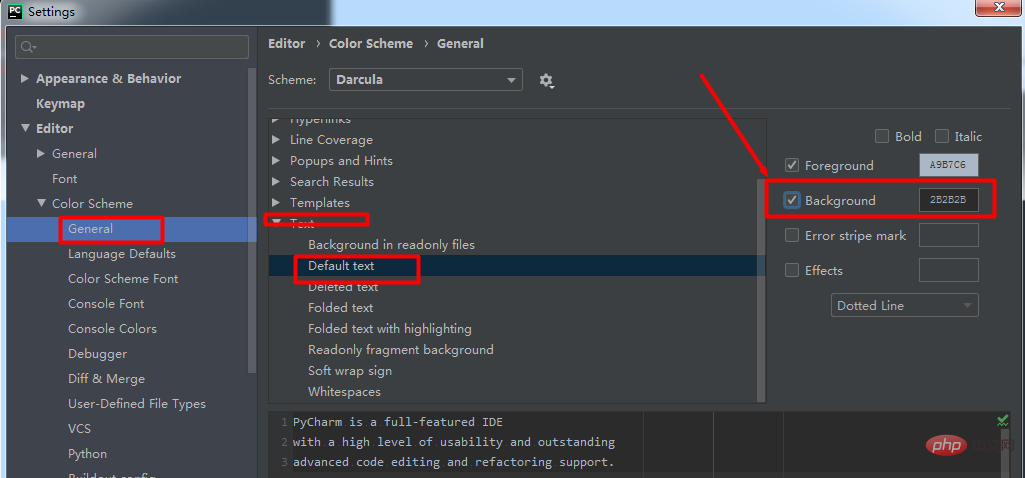 6. 4 つのスペース キーを 1 つのタブ キーに置き換える方法
6. 4 つのスペース キーを 1 つのタブ キーに置き換える方法
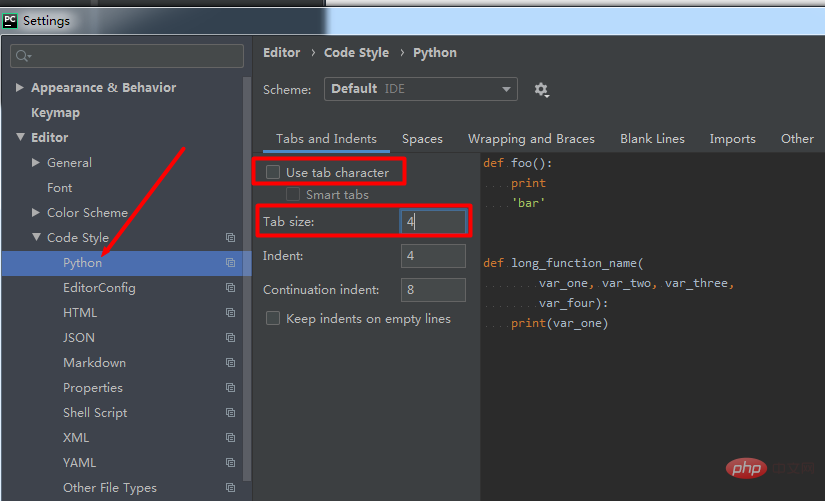 7. Python テンプレートをカスタマイズする方法file
7. Python テンプレートをカスタマイズする方法file
#!usr/bin/env python
# -*- coding: utf-8 -*-#
#-------------------------------------------------------------------------------
# FileName: ${NAME}.py
# Description:
# Author: ${USER}
# Date: ${DATE}
#-------------------------------------------------------------------------------
import sys
from PyQt4.QtGui import *
from PyQt4.QtCore import *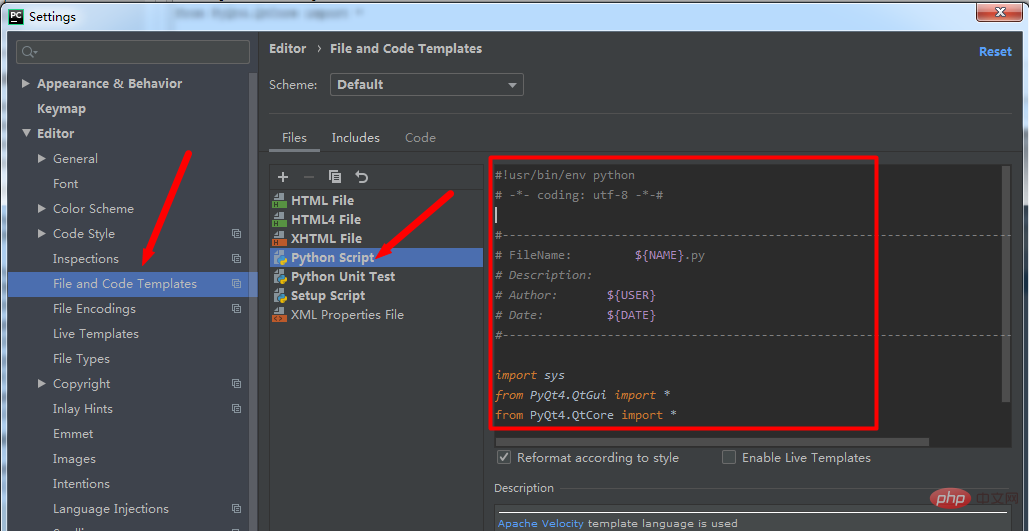 PyQt はソフトウェア インターフェイスの開発によく使用されるため、よく使用される次の 3 行のコードが追加されました。
PyQt はソフトウェア インターフェイスの開発によく使用されるため、よく使用される次の 3 行のコードが追加されました。 さらに、一般的に使用されるテンプレート変数は次のとおりです:
${NAME} - ファイルを作成するダイアログ ボックスで指定したファイル名;
${USER} - 現在のユーザー名;
${DATE} - 現在のシステム日付;
${TIME} - 現在のシステム時間;
##${HOUR} - 時間;
${MINUTE} - 分;
${ PRODUCT_NAME} - 作成されたファイルの IDE 名;
${MONTH_NAME_SHORT} - 英語の月の略称 (Jan、Feb など);
9. プラグインのインストール
[設定]->[プラグイン]->リポジトリを参照し、インストールするプラグインを入力します。 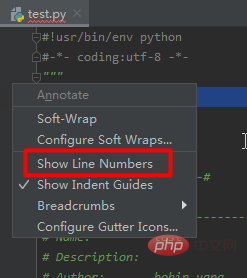
10. ファイル パスをコピーします。
右クリックして、パスをコピーします。 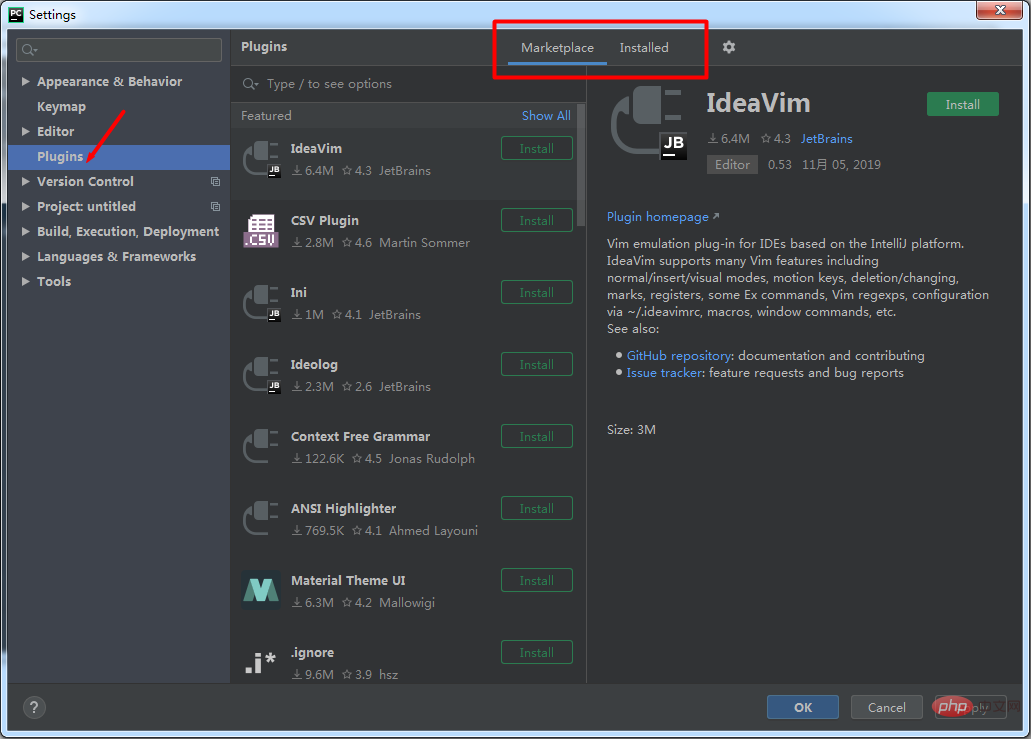
11.
右クリックして、ファイル マネージャーで [エクスプローラーで表示] を開きます。 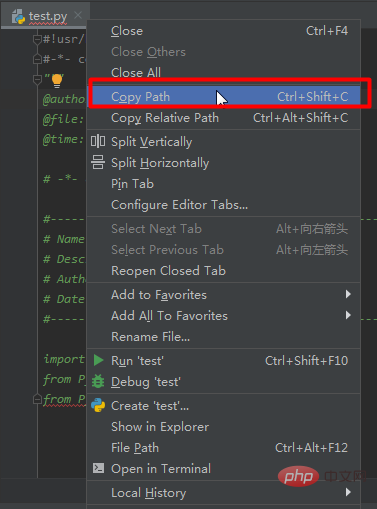
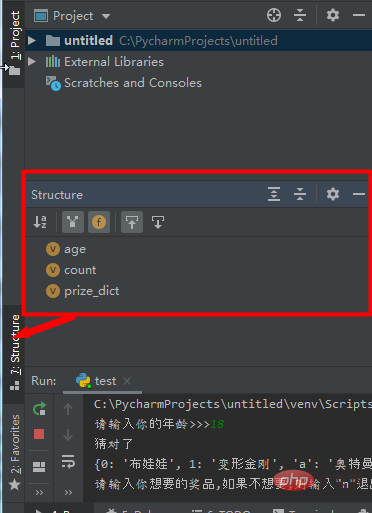
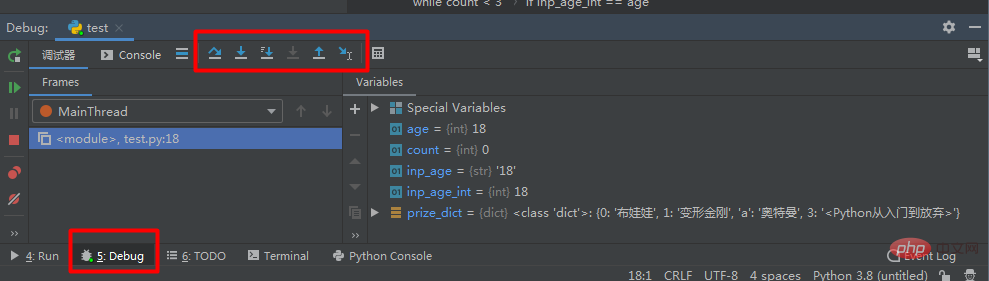
Pycharm を開き、[ファイル] --> [設定] をクリックし、左側の [プロジェクト **] オプションで [Project Interproter] を選択します。をクリックし、「 」オプション、つまり [インストール] インストール オプションをクリックします。具体的な手順は以下のとおりです:
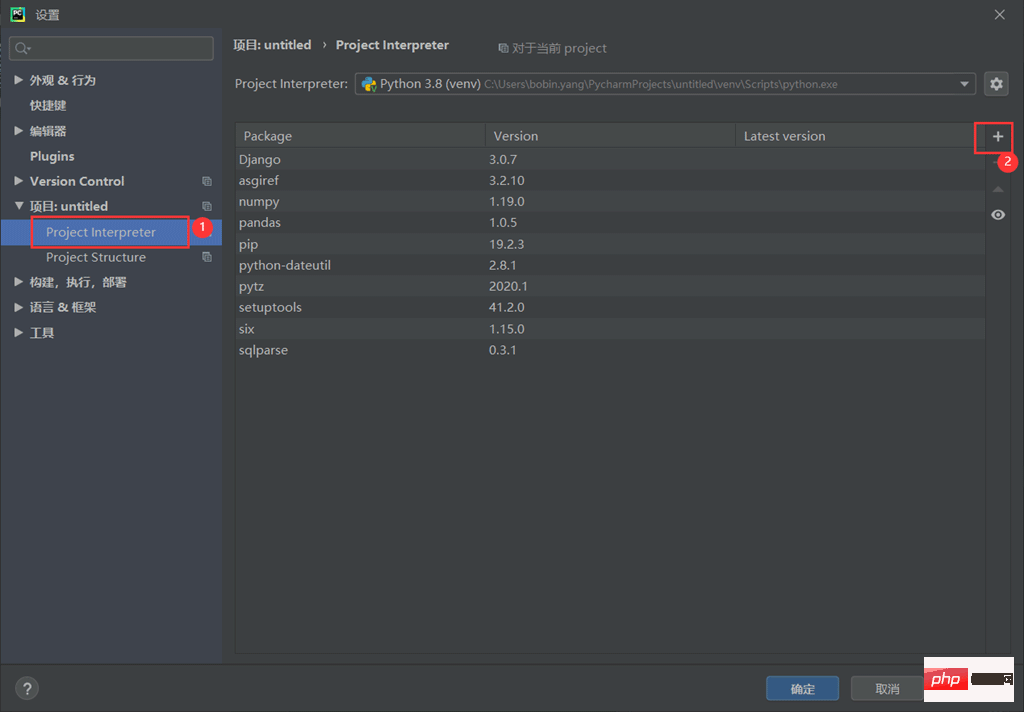 現時点では、Python の pip が公式ソースであることがわかります。中国でのインストールに pip を使用する場合、非常に遅いため、中国の送信元アドレス。
現時点では、Python の pip が公式ソースであることがわかります。中国でのインストールに pip を使用する場合、非常に遅いため、中国の送信元アドレス。
具体的な方法は、デフォルトの公式ソースをクリックし、アンインストールを選択して、国内ソースのアドレスを追加することです。具体的な手順は、次の図に示すとおりです。
##現在国内の pip ミラー ソースは次のとおりです:清華: https://pypi.tuna.tsinghua.edu.cn/simple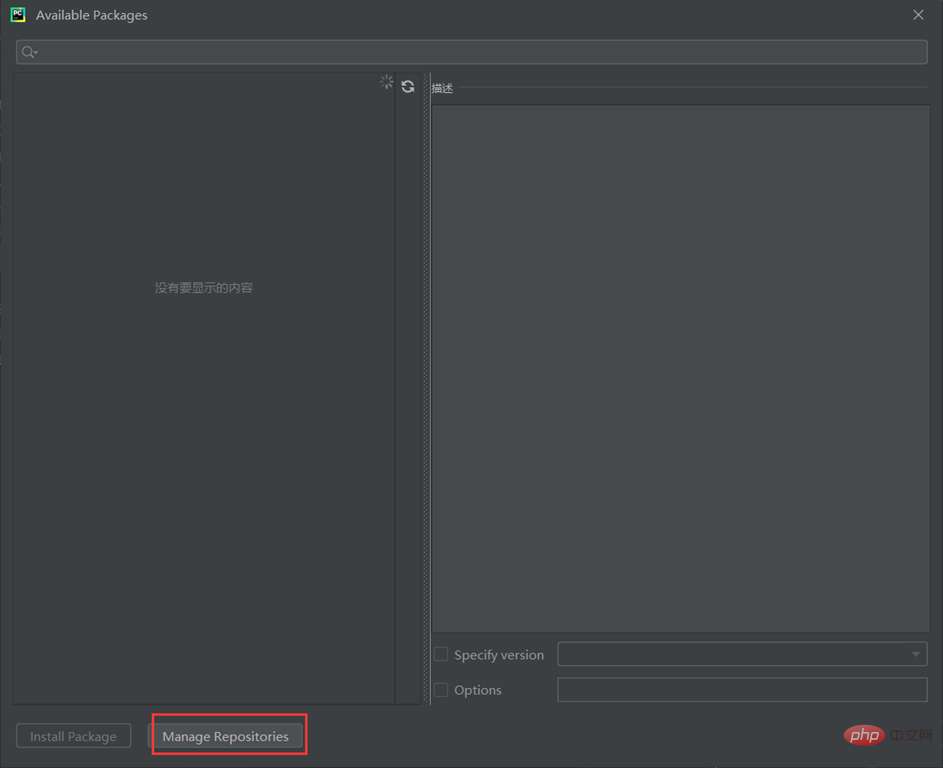 Douban: http://pypi.douban.com/simple/
Douban: http://pypi.douban.com/simple/
次に、下のポップアップ ウィンドウに国内の送信元アドレスを追加します。
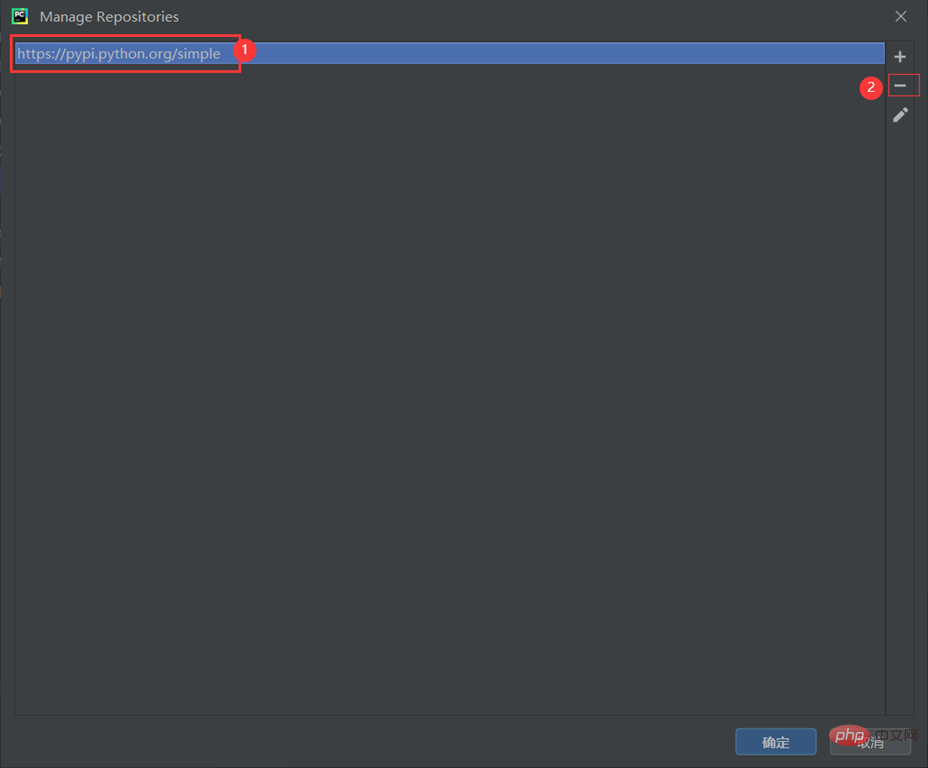 この時点で送信元アドレスが更新されたら、[OK] をクリックします。
この時点で送信元アドレスが更新されたら、[OK] をクリックします。
ダウンロードするインストール パッケージを選択すると、 find 待ち時間が大幅に短縮されます。
この時点で、上記の方法でも問題が解決しない場合は、Windows システムの %HOMEPATH%\pip\ ディレクトリに新しいファイル pip.ini を作成し、そのファイルに次の内容を追加します。 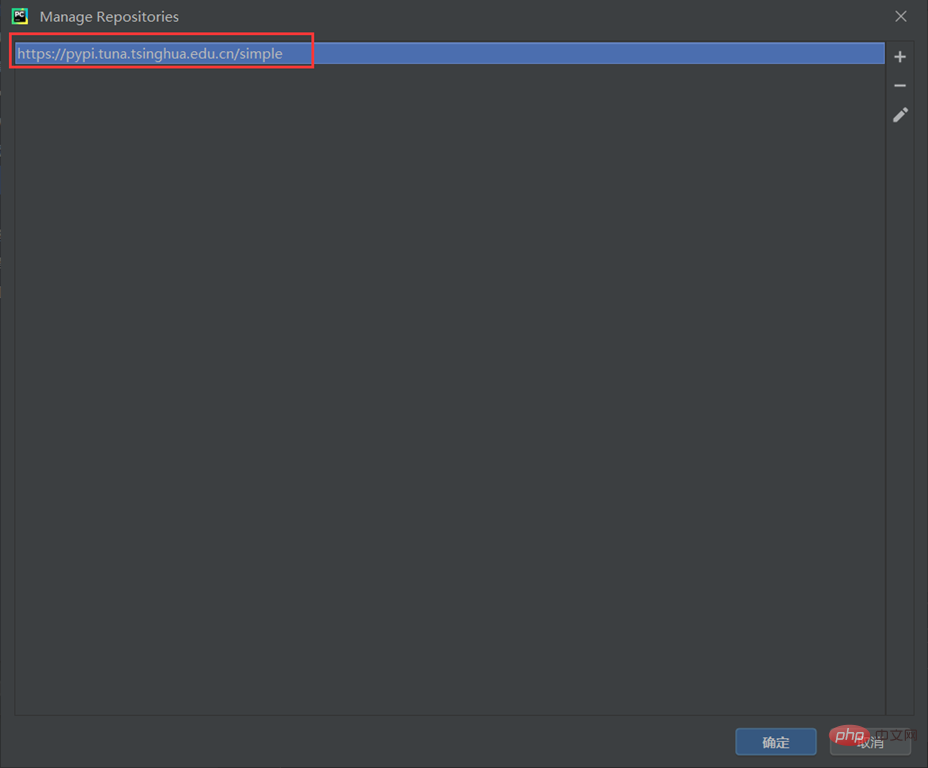
[global] timeout = 6000 index-url = https://pypi.tuna.tsinghua.edu.cn/simple trusted-host = https://pypi.tuna.tsinghua.edu.cn
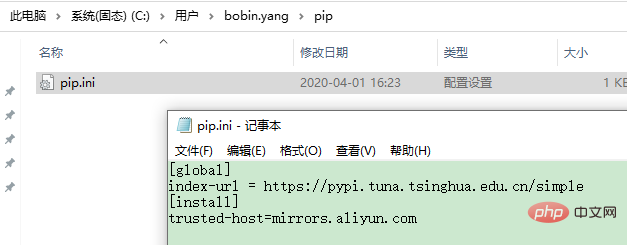
注意:通过PyCharm下载的包位于项目的虚拟环境中。
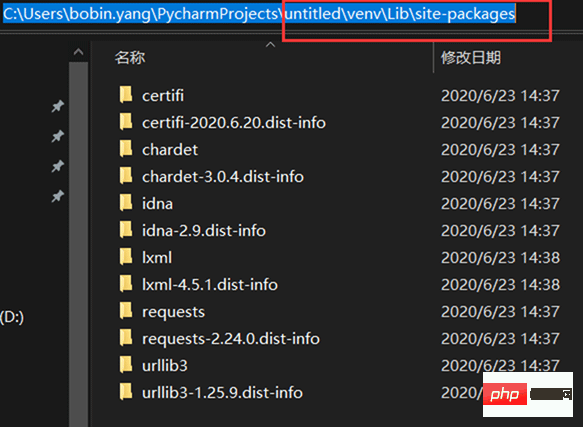
以上がPython 統合開発環境 Pycharm を使用するためのヒントは何ですか?の詳細内容です。詳細については、PHP 中国語 Web サイトの他の関連記事を参照してください。